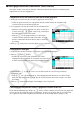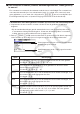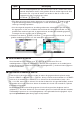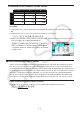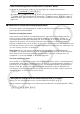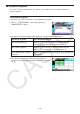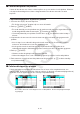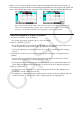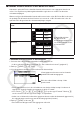User Manual
Table Of Contents
- Inhoud
- Eerste kennismaking — Lees dit eerst!
- Hoofdstuk 1 Basisbewerking
- Hoofdstuk 2 Handmatige berekeningen
- 1. Basisberekeningen
- 2. Speciale functies
- 3. De hoekeenheid en weergave van getallen instellen
- 4. Functieberekeningen
- 5. Numerieke berekeningen
- 6. Rekenen met complexe getallen
- 7. Berekeningen met gehele getallen in het twee-, acht-, tien- en zestientallige talstelsel
- 8. Matrixberekeningen
- 9. Vectorberekeningen
- 10. Metrieke omzetting
- Hoofdstuk 3 Lijsten
- Hoofdstuk 4 Vergelijkingen berekenen
- Hoofdstuk 5 Grafieken tekenen
- 1. Voorbeeldgrafieken
- 2. Bepalen wat wordt weergegeven in een grafiekscherm
- 3. Een grafiek tekenen
- 4. Inhoud van het grafiekscherm opslaan en oproepen
- 5. Twee grafieken in hetzelfde scherm tekenen
- 6. Handmatig tekenen
- 7. Tabellen gebruiken
- 8. Een grafiek wijzigen
- 9. Dynamische grafieken tekenen
- 10. Een grafiek tekenen op basis van een recursieformule
- 11. Grafieken van kegelsneden tekenen
- 12. Punten, lijnen en tekst tekenen in het grafiekscherm (Sketch)
- 13. Functieanalyse
- Hoofdstuk 6 Statistische grafieken en berekeningen
- 1. Voor u met statistische berekeningen begint
- 2. Grafieken en berekeningen voor statistische gegevens met één variabele
- 3. Grafieken en berekeningen voor statistische gegevens met twee variabelen (Aanpassing kromme)
- 4. Statistische berekeningen uitvoeren
- 5. Testen
- 6. Betrouwbaarheidsinterval
- 7. Kansverdelingsfuncties
- 8. Invoer- en uitvoertermen van testen, betrouwbaarheidsinterval en kansverdelingsfuncties
- 9. Statistische formule
- Hoofdstuk 7 Financiële berekeningen
- 1. Voor u met financiële berekeningen begint
- 2. Een enkelvoudige interest berekenen
- 3. Een samengestelde interest berekenen
- 4. Evaluatie van een investering (cashflow)
- 5. Afschrijving van een lening
- 6. Omzetting van nominale rentevoet naar reële rentevoet
- 7. Berekening van kosten, verkoopprijs en winstmarge
- 8. Dag- en datumberekeningen
- 9. Devaluatie
- 10. Obligatieberekeningen
- 11. Financiële berekeningen met gebruik van functies
- Hoofdstuk 8 Programmeren
- 1. Basishandelingen voor het programmeren
- 2. Functietoetsen in de modus Program
- 3. De programma-inhoud wijzigen
- 4. Bestandsbeheer
- 5. Overzicht van de opdrachten
- 6. Rekenmachinefuncties gebruiken bij het programmeren
- 7. Lijst met opdrachten in de modus Program
- 8. Wetenschappelijke CASIO-specifieke functieopdrachten <=> Tekstconversietabel
- 9. Programmablad
- Hoofdstuk 9 Spreadsheet
- Hoofdstuk 10 eActivity
- Hoofdstuk 11 Geheugenbeheer
- Hoofdstuk 12 Systeembeheer
- Hoofdstuk 13 Gegevenscommunicatie
- Hoofdstuk 14 Geometry
- Hoofdstuk 15 Picture Plot
- Hoofdstuk 16 3D-grafiek functie
- Hoofdstuk 17 Python (alleen fx-CG50, fx-CG50 AU)
- Hoofdstuk 18 Kansverdeling (alleen fx-CG50, fx-CG50 AU)
- Bijlage
- Examenmodi
- E-CON4 Application (English)
- 1. E-CON4 Mode Overview
- 2. Sampling Screen
- 3. Auto Sensor Detection (CLAB Only)
- 4. Selecting a Sensor
- 5. Configuring the Sampling Setup
- 6. Performing Auto Sensor Calibration and Zero Adjustment
- 7. Using a Custom Probe
- 8. Using Setup Memory
- 9. Starting a Sampling Operation
- 10. Using Sample Data Memory
- 11. Using the Graph Analysis Tools to Graph Data
- 12. Graph Analysis Tool Graph Screen Operations
- 13. Calling E-CON4 Functions from an eActivity
9-15
Wanneer u een celbereik knipt en plakt, worden verwijzingsnamen die van invloed zijn op
relaties binnen het bereik dienovereenkomstig gewijzigd wanneer het bereik wordt geplakt. De
juiste relatie blijft dus behouden, ongeacht of het relatieve of absolute verwijzingsnamen zijn.
Het celbereik B1:C1 dat de formule =B1+5 bevat, knippen en plakken in B2:C2. Als de
formule in C2 wordt geplakt, verandert deze in =B2+5 zodat de relatie met de cel links
ervan, die ook onderdeel uitmaakt van het geplakte bereik, behouden blijft.
u Spreadsheetgegevens knippen en plakken
1. Selecteer de cel(len) die u wilt knippen.
• Zie “Cellen selecteren” (pagina 9-6) voor meer informatie.
2. Druk op 2(EDIT)1(CUT).
• Zo wordt stand-by voor het plakken van de geselecteerde gegevens ingeschakeld, wat
wordt aangeduid doordat de menuoptie 1 verandert in (PASTE).
• U kunt altijd stand-by voor plakken verlaten door op J te drukken voordat u stap 4
uitvoert.
3. Verplaats de celcursor met de cursortoetsen naar de locatie waar u de gegevens wilt
plakken.
• Als u in stap 1 een celbereik hebt geselecteerd, wordt de cel die u met de celcursor
selecteert, de linkerbovencel van het geplakte bereik.
• Als de geselecteerde locatie binnen het knipbereik ligt, zal de onderstaande stap ertoe
leiden dat de bestaande gegevens worden overschreven door de geplakte gegevens.
4. Druk op 1(PASTE).
• De gegevens uit de cel(len) die u in stap 1 hebt geselecteerd, worden geplakt op de
locatie die u in stap 3 hebt geselecteerd.
• Het plakken van geknipte gegevens maakt dat alle formules in de spreadsheet opnieuw
worden berekend, ongeacht of Auto Calc is ingeschakeld of niet (pagina 9-5).
→